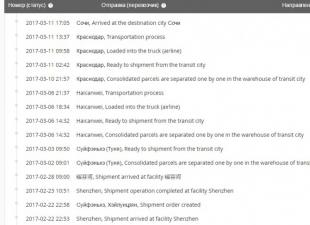Samsung Galaxy-г үйлдвэрийн тохиргоонд дахин тохируулна ууолон асуудлыг шийдэж чадна. Гэсэн хэдий ч бүх хадгалсан өгөгдөл болон бүх тохиргоо устах болно. Тиймээс, хийхээсээ өмнө Хатуу дахин тохируулах, бид танд өгөгдлөө нөөцлөх талаар бодож үзэхийг зөвлөж байна. Энэхүү хатуу дахин тохируулах арга нь Samsung Galaxy S3, S4, S5, S6, S7, S8, мөн Samsung Duos зэрэг Samsung Galaxy S-ийн бүх загварт тохиромжтой.
Hard reset гэж юу вэ?
Хатуу дахин тохируулах эсвэл хатуу дахин тохируулахухаалаг гар утсыг анхны үйлдвэрийн тохиргоонд нь сэргээнэ. Утсаа дахин тохируулснаар нууц үг, бүртгэл, харилцагчид болон файлууд зэрэг бүх хувийн мэдээллийг устгана.Үйлдвэрийн тохиргоонд хэзээ дахин тохируулах ёстой вэ?
Утас удаан ажиллаж эхлэх, хөлдөх, түгжих нууц үгээ мартсан тохиолдолд үйлдвэрийн тохиргоонд дахин оруулах нь ашигтай.Н.Б.Хатуу дахин тохируулах нь санах ойн картанд хадгалагдсан өгөгдөлд нөлөөлөхгүй. Хэрэв та санах ойн картынхаа агуулгыг устгахыг хүсвэл зүгээр л сонгоно уу Тохиргоо> Хадгалах> SD карт > Формат.
Үйлдвэрийн тохиргоонд дахин оруулахаас өмнө өгөгдлийг хэрхэн нөөцлөх вэ
Өгөгдлийнхөө хуулбарыг үүсгэхийн тулд та Google Зураг дээрх нөөцлөх, синк хийх үйлчилгээг ашиглаж болно Google Driveтекст мессеж, зураг болон бусад зүйлийг хадгалахад зориулагдсан.Samsung Galaxy өгөгдлийг дахин тохируулна уу
Төхөөрөмжийг унтрааж, зайгаа аваад дахин оруулахаасаа өмнө нэг минут хүлээнэ үү. Дараа нь товчлууруудыг нэгэн зэрэг дарна уу Хүч+ Гэр + Дууг нэмэгдүүлэхутсаа дахин эхлүүлэхийн тулд. Түлхүүрүүдийг гаргахын өмнө сэргээх дэлгэц гарч ирэх хүртэл хүлээнэ үү:
Ашиглах замаар Дууны товчлууруудДата дахин тохируулах сонголт руу очно уу Арчихтовчлуурыг ашиглан сонголтоо баталгаажуулна уу Хүч:

Ухаалаг утас дахин асах болно.
Зураг: © Марк Чан - Unsplash.com
Та яагаад өгөгдлийг дахин тохируулах хэрэгтэй байна вэ?
Төхөөрөмжийн өгөгдлийг дахин тохируулах (үйлдвэрийн тохиргоо, хатуу тохиргоо, үйлдвэрийн тохиргоонд дахин тохируулах) нь ухаалаг утас эсвэл таблетаас бүх өгөгдлийг устгах явдал юм: харилцагчид, мессежүүд, татаж авсан програмууд, зурагнууд, хөгжим, имэйлийн тохиргоо, сэрүүлгийн цаг. Дахин тохируулсны дараа ухаалаг утас эсвэл таблет үйлдвэрийн төлөв рүү буцна.
Ихэвчлэн өгөгдлийг дахин тохируулах нь дараах тохиолдолд хийгддэг.
- Төхөөрөмжийг өөр хүнд зарах, шилжүүлэхээс өмнө;
- Хэрэв төхөөрөмж дээр өөр аргаар засах боломжгүй асуудал гарвал;
- Төхөөрөмжийн програм хангамжийг шинэчилсний дараа (програм хангамж).
Өгөгдлөө дахин тохируулахын өмнө юу хийх хэрэгтэй вэ
1. Төхөөрөмжөөсөө чухал мэдээллийг хуулж ав.
Дахин тохируулах явцад төхөөрөмжийн санах ойг цэвэрлэж, бүх өгөгдөл устах болно. Хэрэв ямар нэгэн чухал өгөгдөл байгаа бол хуулбарыг нь аваарай.
2. Төхөөрөмжөөсөө Google бүртгэлээ устгана уу.
Хэрэв та үүнийг хийхгүй бол дахин тохируулсны дараа төхөөрөмжийг асаахад дахин тохируулахаас өмнө төхөөрөмж дээр байсан бүртгэлийг танаас хүсэх болно. Энэ бүртгэлийг оруулахгүйгээр та төхөөрөмжийг асаах боломжгүй болно.
Өгөгдлийг дахин тохируулах эхний арга бол цэсээр дамжуулан юм
Өгөгдлийг дахин тохируулах хоёр дахь арга бол товчлууруудыг ашиглах явдал юм
Энэ аргыг ухаалаг утас эсвэл таблет асахгүй эсвэл дэлгэц түгжигдсэн үед ашигладаг.

Хэрэв таны төхөөрөмж дахин тохируулсны дараа асахгүй бол танд Google бүртгэл хэрэгтэй
Хэрэв дахин тохируулсны дараа төхөөрөмж асахгүй (хөлдөх)
Samsung үйлчилгээний төвтэй холбоо барина уу, та инженерийн аргыг ашиглан програмыг дахин суулгах шаардлагатай болно.
Samsung ухаалаг гар утсыг үйлдвэрийн тохиргоонд нь буцаах (Англи нэр: Hard Reset) нь төхөөрөмжийг анх ашигласан үеэс эхлэн хэрэглэгчийн үйл ажиллагааны ул мөрийг бүрэн арилгах процедур юм. Тиймээс, тохиргоог дахин тохируулахаасаа өмнө ямар тохиолдолд, ямар зорилгоор үүнийг хийж байгааг ойлгох хэрэгтэй.
тэмдэглэл
Бүх бүртгэл, суулгасан програмууд, нууц үг, зураг, хөгжим, тэр ч байтугай тохируулсан дохиолол алга болно. Хөдөлгөөнт төхөөрөмж нь худалдаж авсан нөхцөлдөө буцаж ирнэ.
Дараах нөхцөл байдал үүссэн үед Hard Reset хийнэ.
- ухаалаг гар утсыг худалдаанд гаргахаар бэлтгэж байгаа бөгөөд өмнөх хэрэглэгчийн бүх хувийн мэдээллийг устгах шаардлагатай;
- системийн бүрэлдэхүүн хэсэг эсвэл суулгасан програмуудыг амжилтгүй шинэчилсэний дараа, хэрэв тэдгээр нь төхөөрөмжийн ажиллагаанд асуудал үүсгэсэн бөгөөд тэдгээрийг арилгах боломжгүй бол;
- Samsung хулгайд алдагдсан эсвэл алдагдсан тохиолдолд санхүүгийн болон бусад дансыг хулгайлахаас урьдчилан сэргийлэх.
Ийм үйл ажиллагаа явуулах хэд хэдэн сонголт байдаг.Боломжтой арга бүрийг ашиглан Samsung-г үйлдвэрийн тохиргоонд хэрхэн оруулахыг харцгаая.
Урьдчилсан арга хэмжээ
Үйлдвэрийн тохиргоо руу буцах үед хэрэглэгчийн бүх мэдээлэл үүрд алга болдог тул эхлээд өгөгдлийг хадгалахыг зөвлөж байна. Үүнийг хийхийн тулд дараахь үйлдлүүдийг хийхийг зөвлөж байна.

тэмдэглэл
Дээрх процедурыг хэрэгжүүлэхийн тулд та ухаалаг утсан дээрээ интернет холболттой байх ёстой.
Андройд үйлдлийн системд 5.1 хувилбараас эхлэн Google акаунттай холбогдох хамгаалалтын функц гарч ирэв. Энэ нь тохирох нууц үг оруулахгүйгээр өгөгдөлд хандах боломжийг хаадаг. Тийм ч учраас Андройд 5.1 ба түүнээс дээш хувилбартай төхөөрөмжийг өөр эзэмшигч рүү шилжүүлэхдээ энэ нь заавал байх ёстой.Үйлдвэрийн тохиргоонд буцаж ирсний дараа ухаалаг утас асаалттай үед шинэ имэйл хаяг, нууц үг асуух болно. Хэрэв данс устгагдаагүй бол та зөвхөн холбогдох өгөгдлийг оруулснаар утасны түгжээг тайлж болно. Танихгүй хүмүүст яагаад таны хувийн мэдээлэлд нэвтрэх боломжийг олгодог вэ?
Ашигтай байх болно
Хэрэв та Google акаунтын нууц үгээ мартсан бол ямар ч Samsung үйлчилгээний төв утасныхаа түгжээг тайлахад тусална. Гэсэн хэдий ч та төхөөрөмжийн өмчлөлийг нотлох ёстой гэдгийг санаарай: борлуулалтын баримт, дууссан баталгаа эсвэл худалдан авалтыг баталгаажуулсан бусад баримт бичгийг танилцуулна уу.
Мэдээллийг амжилттай хадгалсны дараа бид Samsung дээрх үйлдвэрийн тохиргоог хэрхэн шинэчлэх талаар шууд үргэлжлүүлнэ.
Цэсээр дамжуулан хатуу дахин тохируулах
Samsung дээрх үйлдвэрийн тохиргоог анхны байдалд нь оруулах хамгийн хялбар арга. Үүний цорын ганц сул тал нь төхөөрөмж зөв ачаалж, ажиллаж байгаа тохиолдолд л боломжтой юм. Өөрөөр хэлбэл, энэ нь төлөвлөсөн журмыг хэрэгжүүлэхэд хэрэглэгддэг (жишээлбэл, борлуулалтын өмнөх бэлтгэл).
Мэдэх нь чухал
Тохиргоог үе үе дахин тохируулах нь системийн гүйцэтгэлд эерэг нөлөө үзүүлдэг гэсэн үзэл бодол байдаг. Android үйлдлийн системийн орчин үеийн хувилбаруудад энэ нь тийм биш юм. Боломжтой бүх дотоод санах ойг бөглөхгүй байх, хуучин шаардлагагүй програмууд болон медиа файлуудыг нэн даруй устгахад хангалттай.
Цэсээр дамжуулан үйлдвэрийн тохиргоог дахин тохируулах журам:
- Ухаалаг утасны цэсэнд "Тохиргоо" -г сонгоно уу. Хэрэв гарч ирэх жагсаалтад "Ерөнхий тохиргоо" гэсэн зүйл байгаа бол товшино уу, үгүй бол дараагийн алхам руу шилжинэ үү.
- Үйлдлийг гүйцэтгэхийн тулд шаардлагатай элементийг сонгоно уу. Үүнийг ихэвчлэн "Нөөцлөх ба дахин тохируулах" гэж нэрлэдэг боловч интерфейсийн өөр хувилбаруудад үүнийг "Нууцлал" эсвэл зүгээр л "Дахин тохируулах" гэж нэрлэж болно.
- Гарч ирэх цэснээс "Өгөгдлийг дахин тохируулах" ("Бүх зүйлийг устгах") гэснийг сонгоно уу. Устгагдах мэдээллийн жагсаалт бүхий анхааруулга дэлгэц дээр гарч ирнэ. Энэ жагсаалтыг анхааралтай уншаад өөрт хэрэгтэй зүйлээ хадгалахаа мартаагүй эсэхээ шалгаад "Төхөөрөмжийг дахин тохируулах" дээр дарж үйлдлийг идэвхжүүлнэ үү.
- Ухаалаг утас шаардлагатай үйлдлүүдийг хийж, автоматаар дахин ачаалах болно. Үйлдвэрийн тохиргоо руу буцах баталгаа нь татаж авсны дараа гарч ирэх бөгөөд таны Google акаунт руу нэвтрэх болно.




Ухаалаг утас зөв ачаалахгүй, дахин ачаалах "мөнхийн мөчлөг" руу орох эсвэл зүгээр л дэлгэцийг түгжих тохиолдолд, Та Аюулгүй горимыг ашиглан тохиргоог устгахаасаа өмнө мэдээллээ хадгалахыг оролдож болно.Энэ тохиолдолд үйлдлийн систем нь гуравдагч талын програмуудгүйгээр хамгийн бага тохиргоонд ачаалагддаг бөгөөд энэ нь ажиллах хэрэгсэл авах боломжийг ихээхэн нэмэгдүүлдэг.
Энэ аргаар Samsung-г үйлдвэрийн тохиргоонд нь оруулах технологи нь маш энгийн. Та мобайл төхөөрөмжөө бүрэн унтраах ёстой. Хэрэв зайг салгаж авах боломжтой бол 30 секундын турш салга. Ухаалаг утсаа асаагаад чанга яригчийн дууг багасгах товчийг удаан дарна уу.
тэмдэглэл
Хэрэв танд Samsung Galaxy S3-аас өмнө гарсан, Android үйлдлийн системийн 4.0 хувилбартай хуучин утас байгаа бол "Цэс" товчийг (урд талын самбарын зүүн доод эгнээ) дээр дарна уу.
Хэрэв хамгаалалттай горимд ачаалах нь амжилттай бол бид цэсээр дамжуулан стандарт хатуу дахин тохируулах процедурыг гүйцэтгэдэг. Хэрэв төхөөрөмж ийм байдлаар ч ачаалахгүй бол цорын ганц сонголт үлдэх болнодоор тайлбарласан.
Ухаалаг утас эцэст нь зөв ажиллахаас татгалзсан тохиолдолд Samsung дээрх үйлдвэрийн тохиргоог хэрхэн сэргээж, анхны тохиргоо руугаа буцах сүүлчийн арга бий. Энэ сонголтыг ихэвчлэн програм хангамж эсвэл системийн шинэчлэлт амжилтгүй болсны дараа ашигладаг.бусад тохиолдолд та бараг үргэлж илүү "хүмүүнлэг" аргуудыг ашиглаж болно.
Сэргээх горимыг ашиглан дахин тохируулах алгоритм дараах байдалтай байна.
- Утсаа бүрэн унтраа. Зөөврийн зайтай загваруудын хувьд тэжээлийн эх үүсвэрийг 30 секундын турш салга.
- Бид батерейг байрандаа буцааж өгнө. Бид гурван товчлуурыг нэгэн зэрэг дардаг: асаалттай, чанга яригчийн дууг нэмэгдүүлэх, "Гэр" (урд талын самбарын доод хэсэгт байрлах гурвын төв).
- 5 секундын дараа цахилгааныг суллана. Дэлгэц дээр "Android Recovery" гэсэн үг болон түүний доорх харгалзах цэс гарч ирэх хүртэл бид үлдсэн хоёрыг 10-15 секундын турш барина. Хэрэв горим идэвхжээгүй бол товчлууруудыг бага зэрэг удаан дарж бүх алхмуудыг дахин хийхийг оролдоорой.
- Дууны дууг багасгах товчлуурыг ашиглан цэсийг доош зөөж, "Өгөгдөл арчих/үйлдвэрийн тохиргоонд оруулах" зүйл дээр зогсоо. Бид ухаалаг гар утасны цахилгаан товчийг дарж сонголтыг баталгаажуулна.
- Устгах процедур дууссаны дараа анхны "Android сэргээх" цэс гарч ирнэ. Уламжлал ёсоор дууны түвшний товчлуурыг ашиглан "Системийг одоо дахин ачаалах" хэсэгт очоод Samsung-г дахин ачаалахаар илгээнэ үү. Ухаалаг гар утас нь үйлдвэрийн тохиргоогоор ачаалах болно.




"Миний утсыг олох" програмыг ажиллуулж, гарч ирэх цэснээс "Төхөөрөмжөөс бүх өгөгдлийг устгах" гэснийг сонгоно уу. Google-ийн сануулгыг дагаснаар бид нэвтрэх эрхийг олгож, хэрэглэгчийн тохиргоог устгах шаардлагатайг баталгаажуулна.
Samsung-ыг үйлдвэрийн тохиргоонд нь оруулах дээрх бүх аргууд нь зөвхөн ухаалаг гар утсанд хамаарахгүй. Тэдгээрийг Солонгосын үйлдвэрлэгчийн шахмалуудын үйл ажиллагаа, борлуулалтын өмнөх бэлтгэлийг сэргээхэд ашиглаж болно. Хамгийн гол нь шаардлагатай мэдээллийг гуравдагч талын хэвлэл мэдээллийн хэрэгслээр хадгалахаа бүү мартаарай, ирээдүйд таны ашиглаж буй төхөөрөмжөөс сэргээх боломжгүй болно.
Нийтлэлүүд болон Lifehacks
Анхны тохиргоо руу буцах нь хэрэглэгчийн хувийн мэдээлэл хадгалагдах боловч үйл ажиллагааны бүх хугацаанд гар утасны төхөөрөмжид гарсан өөрчлөлтүүд алга болно гэсэн үг юм.
Гэсэн хэдий ч бүх эзэмшигчид Samsung утсыг үйлдвэрийн тохиргоонд хэрхэн буцаахыг мэддэггүй. Үүнийг яаж хийх вэ?
Эхлэхийн тулд зарим мэдээлэл хадгалагдах боловч дуудлагын бүртгэл, утасны дэвтэрт байгаа дугаарууд, суулгасан програмууд зэрэг олон өгөгдөл устах болно гэдгийг тэмдэглэх нь зүйтэй.
Зааврыг дахин тохируулах
- Энэ процедурыг хэрэгжүүлэхийн тулд бидэнд гар утасны төхөөрөмжид орсон баримт бичиг хэрэгтэй болно. Тэд утасны доороос савлагаатай байх ёстой, өөрөөр хэлбэл хүргэх хэрэгсэлд багтсан байх ёстой.
- Эхлээд таны төхөөрөмжийн түгжээний кодыг олж мэдье. Та үүнийг зааварчилгаанаас олж болно. Хэрэв төхөөрөмжийг ашиглах явцад энэ код өөрчлөгдсөн бол бид шинэ кодыг санах хэрэгтэй.
- Утасны тохиргоог нээгээд доод талд байгаа "Тохиргоог дахин тохируулах" хэсгийг олоорой.
- Нээгдсэн цонхонд кодыг оруулаад үйлдлийг баталгаажуулна уу.
- Систем үйлдвэрийн тохиргоо руу буцах хүртэл бид хүлээнэ.
Өөр нэг арга бол шаардлагатай мэдээллийг нөөцөлсний дараа буцаах явдал юм. Нөөцлөх ажлыг эхлүүлье.
Хамгийн хурдан арга бол мобайл төхөөрөмжөө компьютерт холбож, өгөгдлийг данстайгаа синхрончлох явдал юм. Үүнийг жишээ нь Google-ийн вэбсайт дээр хийж болно.
Одоо төхөөрөмжийн цэс рүү очоод тохиргооноос тохиргоог дахин тохируулах зүйлийг хайж олоорой ("Нууцлал" зүйл). Бид бүгдийг устгахыг санал болгож буй сонголтыг сонгоно.
Зарим тохиолдолд энэ арга нь гар утасныхаа кодыг оруулахыг шаарддаг. Бид систем буцаж, хөдөлгөөнт төхөөрөмжийг дахин ачаалах хүртэл хүлээнэ.
Өөр нэг арга бол төхөөрөмжийн товчлууруудыг ашиглах явдал юм. Үүнийг унтраагаад хоёр товчлуурыг дарна уу - дуудлагын товчлуур ба дуудлагыг дахин тохируулах товчлуур (ихэвчлэн эдгээр нь ногоон, улаан товчлуурууд юм).
Дараа нь гурав дахь товчлуурыг удаан дарж асаах товчийг дарна уу. Дэлгэц дээр анхны тохиргоо руу буцахыг хүссэн цонх гарч ирэх хүртэл бид бүх гурван товчлуурыг нэгэн зэрэг барина. Зөвшөөрөхийн тулд дуудлагын товчийг дарна уу.
Тохиргоог дахин тохируулах бусад аргууд
- Буцах үйлдлийг Сэргээх цэснээс хийж болно. Тэнд очихын тулд хөдөлгөөнт төхөөрөмжийг унтрааж, Нүүр товч болон дууг нэмэгдүүлэх товчийг дараад асаах товчийг удаан дарна уу.
- Цэс рүү орсны дараа Wipe data/factory reset-ийг сонгоод дуудлагын товчийг дарж оруулгыг баталгаажуулна уу.
- Та 3 товчлууртай аргыг ашиглан Сэргээх цэсэнд ажиллах хэрэгтэй гэдгээ мэдэж байх ёстой.
Та ухаалаг гар утсан дээрээ суугаад тоглох, хөгжим сонсох эсвэл видео үзэх зэрэг тохиолддог боловч унтардаг. Дахин ачаалах, програм устгах, вирусыг цэвэрлэх зэрэг нь тус болохгүй. "За, хатуу дахин тохируулах нь бүх бэрхшээлээс аврал юм" гэж ийм нөхцөл байдалд туршлагатай хэрэглэгч хэлээд хэд хэдэн товчлуур дээр дарж асуудлыг шийддэг. Энэхүү энгийн процедурын дараа ухаалаг гар утасны санах ой яг л дэлгүүрээс ирсэн мэт цэвэрхэн болж, ямар ч доголдол гарч байгаагүй. Тиймээс Samsung гар утасны төхөөрөмжийг үйлдвэрийн тохиргоонд хэрхэн тохируулах талаар ярилцъя.
Үйлдвэрийн тохиргоонд дахин тохируулах гэж юу вэ, үүнийг хэзээ ашиглах ёстой вэ?
Андройд дээрх (зөвхөн Samsung Galaxy гэлтгүй) аливаа гар утасны төхөөрөмжийн тохиргоог дахин тохируулах эсвэл хатуу дахин тохируулах нь үйлдвэрлэгчийн суулгаснаас бусад бүх програм, тохиргоо, файлуудын байнгын санах ойг цэвэрлэж байна.
Дахин тохируулах функц нь:
- Програм хангамжийн асуудал, хортой програмын халдвар гарсан тохиолдолд алдааг илүү зөөлөн аргаар шийдвэрлэх боломжгүй тохиолдолд төхөөрөмжийн ажиллагааг сэргээх.
- Гаджетыг худалдах эсвэл өөр хэрэглэгч рүү шилжүүлэхээр бэлтгэж байна.
- Програм хангамжийг шинэчилсэний дараа оновчтой болгох.
Хатуу дахин тохируулсны дараа зөөврийн санах ойн карт болон SIM (харилцагч) дээр хадгалагдсанаас бусад хэрэглэгчийн мэдээлэл ухаалаг гар утсанд үлдэхгүй. Гэсэн хэдий ч зарим тохиолдолд хэрэглэгчийн хийсэн өөрчлөлтүүд хадгалагдсан хэвээр байна. Тухайлбал:
- Хэрэв төхөөрөмж буцаахаас өмнө root эрхтэй байсан бол. Супер хэрэглэгчийн эрхээр устгасан урьдчилан суулгасан програмуудыг дахин тохируулсны дараа сэргээхгүй.
- FRP (Үйлдвэрийн тохиргоонд дахин тохируулах хамгаалалт) идэвхжсэн үед утсаа алдах, хулгайд алдах үед эзэмшигчийн мэдээллийн хамгаалалт сайжирна.
FRP-г идэвхжүүлсэн төхөөрөмж хатуу дахин тохируулсны дараа ч гэсэн хэрэглэгчийн бүртгэлийн нууц үгийг хүсэх бөгөөд үүнгүйгээр системд нэвтрэх боломжгүй юм. Тиймээс мартагдсан нууц үгээ устгахын тулд ийм төхөөрөмж дээр буцаах нь утгагүй юм.
Хатуу дахин тохируулахад бэлтгэж байна
Гар утасны төхөөрөмжөө үйлдвэрийн тохиргоонд нь сэргээж эхлэхээсээ өмнө нөхцөл байдал зөвшөөрвөл бүх чухал мэдээллийг гадаад зөөвөрлөгчид, жишээлбэл, компьютерийн хатуу диск эсвэл клоуд руу хуулж ав.
Ижил нэртэй Google үйлчилгээнд харилцагчдыг хадгалахад тохиромжтой. Үүнийг хийхийн тулд тэдгээрийг SIM картаас утасны санах ой руу хуулж, шилжүүлэхийг хүсч буй Google дансаа ашиглан төхөөрөмжид нэвтэрнэ үү. Синхрончлол автоматаар явагдана.
USB кабелиар утсаа компьютерт холбосноор видео, зураг, хөгжим болон бусад хэрэглэгчийн файлуудыг хавтаснаас хавтас руу шилжүүлээрэй.

Хэрэв энэ боломжгүй бол Google Drive эсвэл Yandex.Disk гэх мэт мобайл төхөөрөмж дээрээ үүлэн үйлчилгээний клиент суулгаж, "Файл" хэсэгт очоод "Диск рүү татаж авах" дээр товшоод хадгалах өгөгдлийг сонгоно уу.
Суулгасан програмуудын нөөц хуулбарыг хийх шаардлагагүй, учир нь та тэдгээрийг Google Play дэлгүүрээс "Миний програмууд болон тоглоомууд" хэсгээс хялбархан олох боломжтой. Зөвхөн гуравдагч талын эх сурвалжаас суулгасан эсвэл зах зээлээс хасагдсан зүйлийг л нөөцлөх нь зүйтэй юм. Samsung үүнд зориулж Smart Switch хэрэгслийг ашиглахыг зөвлөж байна, энэ нь програмуудаас гадна хэрэглэгчийн файлууд болон зарим тохиргоог хадгалдаг.
Ингэснээр та төхөөрөмжийг дахин тохируулсны дараа эхлүүлэх үед эзэмшигчийн нэвтрэх болон нууц үгээ оруулах шаардлагагүй болно.
Сэргээхийн өмнө төхөөрөмжийг дор хаяж 25-30% цэнэглэх эсвэл тэжээлийн эх үүсвэрт холбоно уу, мөн санах ойн карт болон SIM-ээ салга.
Samsung утас болон таблетыг үйлдвэрийн тохиргоонд нь оруулах 3 арга
Системийн цэсээр дамжуулан
Энэ аргыг төхөөрөмж асаалттай, хэвийн ажиллаж байгаа үед, өөрөөр хэлбэл системийн цэс болон дэлгэцэн дээрх бүх товчлууруудыг ашиглах боломжтой үед илүү тохиромжтой.
- Системийн тохиргооны хэрэгслийг нээгээд "Ерөнхий" хэсэгт очно уу. Зарим Samsung загварт ийм хэсэг байдаггүй. Хэрэв энэ нь таны хэрэг бол дараагийн алхам руу шилжинэ үү.

- "Дахин тохируулах" товчлуур эсвэл түүнтэй адилтгах "Нууцлал", "Нөөцлөх (архивлах) болон дахин тохируулах" товчийг дарна уу.

- "Төхөөрөмжийг (өгөгдөл) дахин тохируулах" хэсэгт очно уу.

- "Бүгдийг устгах" эсвэл "Дахин тохируулах" дээр дарна уу.

Хэдэн секундын дараа төхөөрөмж дахин тохируулах төлөвт дахин асах болно.
Залгах кодоор дамжуулан
Энэ сонголтыг өмнөхтэй ижил нөхцөлд ашиглах боломжтой. Нэмж дурдахад, хэрэв та залгаж буй програм руу нэвтрэх боломжтой хэвээр байгаа бол системийн цэсэнд асуудал гарсан тохиолдолд энэ нь танд туслах болно.
Үйлдвэрийн тохиргоонд дахин тохируулах процедурыг идэвхжүүлэхийн тулд Samsung утасныхаа товчлуур дээр дараах кодуудын аль нэгийг оруулна уу.
- *2767*3855#
- *#*#7780#*#
- *#*#7378423#*#*

Дуудлагын товчлуурыг дарсны дараа төхөөрөмж дахин ачаалж, бүх өгөгдөл устах болно.
Физик товчлуурууд
Энэ аргыг хамгийн ноцтой асуудалд ашигладаг. Энэ нь төхөөрөмж үйлдлийн системийг ачаалахгүй байх эсвэл эхлүүлэх явцад даван туулах боломжгүй асуудлууд гарах цорын ганц аврал юм. Жишээлбэл, ransomware вирусээр хаах.
Аз болоход, ийм тохиолдолд Android төхөөрөмжүүд, түүний дотор Samsung нь хатуу дахин тохируулах функцтэй Сэргээх цэстэй байдаг. Үндсэн систем бүрэн ажиллагаагүй болсон ч гэсэн та энэ цэс рүү орох боломжтой.
Сэргээх горимд орохын тулд асаах товчийг удаан дарж утас эсвэл таблетаа унтраа. Дараа нь дараах товчлууруудын аль нэгийг дарна уу:
- Нүүр хуудас + Эрчим хүч + Дууг нэмэгдүүлэх.
- Bixby (дуут туслахыг идэвхжүүлэх товчлуур) + Эрчим хүч + Дууг нэмэгдүүлэх.
- Асаах + Дууг нэмэгдүүлэх (Нүүр товчлуур дээр мэдрэгчтэй төхөөрөмжүүд дээр).

Дэлгэц дээр үйлдвэрлэгчийн дэлгэц гарч ирэх үед асаах товчийг суллана уу. "Samsung Galaxy" текст "Android Recovery" цэс рүү шилжих хүртэл үлдсэн хэсгийг нь барина уу.
- Шилжүүлэхийн тулд дууны түвшний товчлууруудыг ашиглан "Өгөгдлийг арчих\Үйлдвэрийн тохиргоог дахин тохируулах" зүйлийг тодруулна уу. Сонголтоо баталгаажуулахын тулд асаах товчийг нэг удаа дарна уу.
- "Тийм" эсвэл "Тийм, хэрэглэгчийн бүх өгөгдлийг устгах" дээр дарж сонголтоо дахин баталгаажуулна уу. Энэ нь хэрэглэгчийн өгөгдлийг дахин тохируулах процессыг эхлүүлэх болно.

- Сэргээх цэсийн дэлгэц рүү буцаж ирсний дараа "Системийг одоо дахин ачаалах" командыг сонгоно уу. Төхөөрөмж дахин асах болно.
Хэрэв дахин тохируулж, сэргээх ажиллагаа амжилттай бол хэдхэн секундын дараа та утсаа анх удаа авах үеийнхтэй ижил харагдах ширээний компьютерийг харах болно.
 sushiandbox.ru Компьютер эзэмших - Интернет. Skype. Олон нийтийн сүлжээ. Windows хичээлүүд.
sushiandbox.ru Компьютер эзэмших - Интернет. Skype. Олон нийтийн сүлжээ. Windows хичээлүүд.